Ως εργαλείο παραγωγικότητας, το Slack είναι εξαιρετικά λειτουργικό και εύχρηστο για τη δημιουργία ενός συνεκτικού διαδικτυακού περιβάλλοντος γραφείου. Ωστόσο, η καθαρά βασισμένη σε λέξεις επικοινωνία μπορεί, κατά καιρούς, να στερείται του ανθρώπινου παράγοντα που είναι τόσο σημαντικός για τις ζωντανές συνομιλίες. Εδώ μπορούν να έρθουν τα emojis για να βοηθήσουν στην απεικόνιση της συναισθηματικής πρόθεσης ενός μηνύματος.
Η δημιουργική ομάδα του Slack έχει δείξει ότι το γνωρίζει αρκετά, καθώς η εφαρμογή διαθέτει πλέον περισσότερα από 2.500 ενσωματωμένα emoji. Αλλά ίσως οι υπάρχουσες προσφορές emoji να μην καλύπτουν τα πράγματα που θα θέλατε να εκφράσετε. Ή ίσως χρειάζεται μια προσαρμοσμένη αίσθηση για τις συνομιλίες σας στο Slack.
Ευτυχώς, υπάρχουν πολλές ευκαιρίες για να προσθέσετε όλα τα είδη emoji, στατικά ή κινούμενα, στο Slack, ακόμα και να δημιουργήσετε προσαρμοσμένα. Σε αυτό το άρθρο, θα εξηγήσουμε πώς να το κάνουμε ακριβώς αυτό.
Πώς να φτιάξετε Emojis στο Slack
Το Slack είναι πολύ ευέλικτο όταν πρόκειται για το χειρισμό των emojis. Μπορείτε να τα χρησιμοποιήσετε ως αντιδράσεις σε σχόλια, ως αυτόνομο σχόλιο ή απάντηση ή σε συνδυασμό με απλό κείμενο.
Για να χρησιμοποιήσετε τις αντιδράσεις emoji στην εφαρμογή υπολογιστή, τοποθετήστε τον δείκτη του ποντικιού πάνω από ένα μήνυμα Slack και θα δείτε ένα μενού. Κάνοντας κλικ στην πρώτη επιλογή στα αριστερά θα εμφανιστούν οι αντιδράσεις emoji. Μόλις επιλέξετε το προτιμώμενο, κάντε κλικ σε αυτό και το emoji θα εμφανιστεί στο κάτω μέρος του μηνύματος.
Εάν χρησιμοποιείτε την εφαρμογή Slack για κινητά, πατήστε στο μήνυμα και κρατήστε πατημένο μέχρι να εμφανιστεί το αναδυόμενο μενού. Από εκεί, πατήστε την επιλογή "Προσθήκη αντίδρασης" και επιλέξτε ένα emoji αντίδρασης από τη λίστα. Μπορούν να προστεθούν έως και 23 αντιδράσεις emoji σε ένα μήνυμα Slack σε οποιαδήποτε έκδοση της εφαρμογής.
Χρήση Emojis στα μηνύματά σας
Για να προσθέσετε emoji σε αναρτήσεις ή σχόλια στο Slack, χρησιμοποιήστε το ενσωματωμένο μενού emoji που βρίσκεται στο πλαίσιο μηνυμάτων. Κάτω δεξιά, υπάρχουν πέντε εικονίδια. Το τρίτο θα εμφανίσει το μενού emoji όπου μπορείτε να επιλέξετε ανάμεσα στην τεράστια ποικιλία.
Ένας άλλος τρόπος για να προσθέσετε emoji σε ένα μήνυμα Slack είναι μέσω λέξεων-κλειδιών ή ενός ψευδώνυμου emoji. Αυτές είναι συντομεύσεις κειμένου που, όταν εισαχθούν σωστά, θα εμφανίζουν το κατάλληλο emoji αντί για κείμενο. Η μορφή τους είναι μια γραμμή κειμένου με άνω και κάτω τελείες και στις δύο πλευρές. Για παράδειγμα, πληκτρολογώντας ":slightly_smiling_face:" θα δημιουργηθεί το προεπιλεγμένο smiley emoji.
Ενώ η χρήση ενός ψευδώνυμου μπορεί να είναι πιο περίπλοκη αν δεν γνωρίζετε την ακριβή φράση για το emoji που χρειάζεστε, το Slack διαθέτει μια εύχρηστη έξυπνη λειτουργία αναζήτησης για να σας βοηθήσει στην επιλογή. Πληκτρολογήστε την άνω και κάτω τελεία και τα δύο πρώτα γράμματα και θα δείτε ένα μενού αυτόματης συμπλήρωσης με κάθε emoji που περιέχει τη μερική φράση που έχει εισαχθεί. Αυτά θα εμφανίζονται σε πραγματική μορφή emoji, επομένως θα πρέπει να είναι εύκολο να βρείτε το ακριβές που χρειάζεστε.
Χρήση Emoticon και Ανασήκωμα των ώμων
Εισαγάγετε ένα τυπικό emoticon όπως 🙂 στο Slack και θα μετατραπεί αυτόματα στο κατάλληλο emoji. Για να το αλλάξετε αυτό, απλώς μεταβείτε στις "Προτιμήσεις Slack" και, στη συνέχεια, στο "Messages & Media" και θα βρείτε την επιλογή "Convert My Typed Emoticons to Emojis". Αποεπιλέξτε το και θα μπορείτε να χρησιμοποιείτε emoticons σε μηνύματα από εδώ και στο εξής.
Το πιο περίπλοκο εικονίδιο emoticon "σηκώνω τους ώμους" έχει γίνει το αγαπημένο στην ψηφιακή επικοινωνία και το πιθανότερο είναι ότι θα θέλετε να το χρησιμοποιείτε κατά καιρούς στις συνομιλίες σας στο Slack. Για να το κάνετε αυτό, πληκτρολογήστε "/shrug" στο χώρο μηνύματος ή σχολίων.
Πώς να κάνετε τα Emojis μεγαλύτερα στο Slack
Το Slack δεν έχει επιλογή προσαρμογής του μεγέθους των emoji είτε σε μηνύματα είτε σε αντιδράσεις, επομένως, δυστυχώς, δεν υπάρχει τρόπος να μεγαλώσετε τα emoji όταν τα προσθέτετε στο κείμενο. Ωστόσο, σε ένα μήνυμα που δεν περιέχει τίποτα άλλο εκτός από emojis, θα εμφανίζονται ως μεγαλύτερες εκδόσεις, τα λεγόμενα Jumbomoji.
Εάν θέλετε να κάνετε το τυπικό μέγεθος του Jumbomojis, μεταβείτε στις "Προτιμήσεις Slack" και, στη συνέχεια, στο "Messages & Media" και αποεπιλέξτε την επιλογή "Show JUMBOMOJI".
Πώς να φτιάξετε ένα κινούμενο emoji στο Slack
Για να δημιουργήσετε ένα κινούμενο emoji στο Slack, θα χρειαστεί να εισαγάγετε ένα από τη συσκευή σας. Μπορούν είτε να βρεθούν από μια πληθώρα διαδικτυακών πηγών emoji είτε μπορείτε να δημιουργήσετε ένα από μια εικόνα GIF.
Για να κάνετε το τελευταίο, χρησιμοποιήστε ένα διαδικτυακό εργαλείο που μπορεί να μετατρέψει τις μεταφορτωμένες εικόνες GIF σε emoji ή να δημιουργήσετε τα πάντα μόνοι σας στο Adobe Photoshop.
Όταν χρησιμοποιείτε το Photoshop, θα πρέπει να αποθηκεύσετε το αρχείο με ρυθμίσεις βελτιστοποιημένες για το Slack. Δείτε πώς να το κάνετε αυτό:
- Ανοίξτε το GIF στο Photoshop, μετά μεταβείτε στο "Αρχείο", μετά στο "Εξαγωγή" και επιλέξτε "Αποθήκευση για τον Ιστό (παλαιού τύπου)."

- Θα πρέπει να επιλέξετε "GIF" ως τύπο αρχείου και να ορίσετε το "Colors" σε 128. Το Μέγεθος Εικόνας πρέπει να είναι 120×120 pixel.

- Μεταβείτε στις "Επιλογές βρόχου" κάτω από το "Κινούμενα σχέδια" και κάντε κλικ στο "Για πάντα", το οποίο θα κάνει την εικόνα να επαναλαμβάνεται επ' αόριστον.

Μόλις εξαγάγετε με επιτυχία το αρχείο, μεταφορτώστε το στο Slack και θα είναι διαθέσιμο για χρήση σε συνομιλίες.
Πώς να βάλετε Emojis στο Slack Name σας
Δεν είναι δυνατό να εισαγάγετε emojis σε ένα όνομα Slack, αλλά υπάρχει μια εύχρηστη λύση για όσους θα ήθελαν να έχουν κάτι παρόμοιο.
Μπορείτε να κάνετε το όνομά σας Slack να εμφανίζεται μοναδικό επεξεργάζοντας την κατάστασή σας. Ακολουθήστε τα παρακάτω βήματα για να κάνετε ακριβώς αυτό:
- Στο Slack, κάντε κλικ στην εικόνα σας για να κατεβάσετε το μενού προφίλ.

- Το πρώτο πράγμα κάτω από το όνομα και την εικόνα σας είναι το πλαίσιο "Ενημέρωση της κατάστασής σας". Κάνοντας κλικ σε αυτό θα ανοίξει ένα νέο παράθυρο όπου μπορείτε να ορίσετε την κατάσταση.

- Θα δείτε ένα πλαίσιο στο επάνω μέρος με το κείμενο "Ποια είναι η κατάστασή σας;" και δίπλα στο κείμενο θα υπάρχει ένα εικονίδιο χαμόγελο. Κάντε κλικ σε αυτό το εικονίδιο και θα εμφανιστεί μια λίστα με emoji. Επιλέξτε ένα και μετά πατήστε το κουμπί "Αποθήκευση".

Αφού το κάνετε αυτό, το επιλεγμένο emoji θα εμφανίζεται δίπλα στο όνομά σας. Αυτή η μέθοδος είναι η πιο κοντινή στην εισαγωγή emojis σε ένα όνομα Slack.
Πώς να φτιάξετε ένα GIF Emoji στο Slack
Τα emoji GIF και τα κινούμενα emoji είναι ένα και το αυτό, επομένως ο καλύτερος τρόπος για να προσθέσετε ένα emoji GIF στο Slack είναι να ακολουθήσετε τα βήματα που παρέχονται στην ενότητα σχετικά με τα κινούμενα emoji.
Υπάρχουν πολλοί πόροι για δωρεάν GIF στο διαδίκτυο, αλλά ίσως θέλετε να δημιουργήσετε ένα προσαρμοσμένο GIF από μια τυπική εικόνα. Υπάρχουν επίσης διαδικτυακά εργαλεία για να δημιουργήσετε ένα κινούμενο GIF από JPG, PNG, BMP ή άλλες μορφές εικόνας. Ωστόσο, όσοι γνωρίζουν το Photoshop ή παρόμοιο λογισμικό επεξεργασίας εικόνων ενδέχεται να επιλέξουν να φτιάξουν το δικό τους GIF εξ ολοκλήρου από την αρχή.
Για να δημιουργήσετε ένα κινούμενο GIF στο Photoshop, κάντε τα εξής:
- Ανοίξτε μια στατική εικόνα στο Photoshop, μεταβείτε στη γραμμή εργαλείων και χρησιμοποιήστε το εργαλείο "Περικοπή" για να ξεχωρίσετε το τμήμα που θέλετε να εμφανιστεί στο GIF.

- Χρησιμοποιήστε το εργαλείο "Λάσο" για να επιλέξετε τα μέρη που θέλετε να μετακινήσετε. Δεδομένου ότι οι τελικές διαστάσεις θα είναι αρκετά μικρές, δεν χρειάζεται να είστε ιδιαίτερα προσεκτικοί με την επιλογή λάσο.

- Αντιγράψτε την επιλογή σε ένα νέο επίπεδο, μετά επιστρέψτε στο βασικό επίπεδο και αφαιρέστε το φόντο από την περιοχή της επιλογής.

- Ενώ είστε ακόμα στο επίπεδο φόντου, επιλέξτε το ίδιο τμήμα που αντιγράψατε προηγουμένως και πατήστε "Διαγραφή". Θα δείτε το παράθυρο "Γέμισμα" - βεβαιωθείτε ότι έχει ρυθμιστεί σε "Περιεχόμενο με επίγνωση", "Κανονική ανάμειξη" και "100% αδιαφάνεια". Κάντε κλικ στο "OK".

- Τώρα αντιγράψτε το νέο επίπεδο με την αντιγραμμένη επιλογή και, στη συνέχεια, μεταβείτε στα "Στοιχεία ελέγχου μετατροπής" για το επάνω επίπεδο. Εδώ, μπορείτε να περιστρέψετε ή να μετακινήσετε την επιλογή. Μόλις βρεθεί στη σωστή θέση, πατήστε "Enter".

- Βεβαιωθείτε ότι το φόντο και το πρώτο επίπεδο αντιγραφής είναι ορατά. Μπείτε στο μενού, μεταβείτε στο "Παράθυρο", μετά στο "Χρονολόγιο" και πατήστε "Διπλότυπο επιλεγμένων πλαισίων".

- Επαναλάβετε το προηγούμενο βήμα με το φόντο και το δεύτερο, επεξεργασμένο επίπεδο αντιγραφής ορατό. Στη συνέχεια, επιλέξτε πόσο θα διαρκέσει κάθε καρέ, ανάλογα με τον τύπο της κίνησης.

- Εξάγετε το αρχείο GIF ακολουθώντας τα βήματα που εξηγούνται στην ενότητα σχετικά με τη μετακίνηση emoji.

Αυτή η μέθοδος μπορεί να πάρει λίγο χρόνο, ανάλογα με το πόσο καλά καταλαβαίνετε το Photoshop, αλλά με λίγη λεπτομέρεια, μπορούν να δημιουργηθούν μοναδικά GIF και Slack emoji που θα ζηλέψει ολόκληρο το κανάλι.
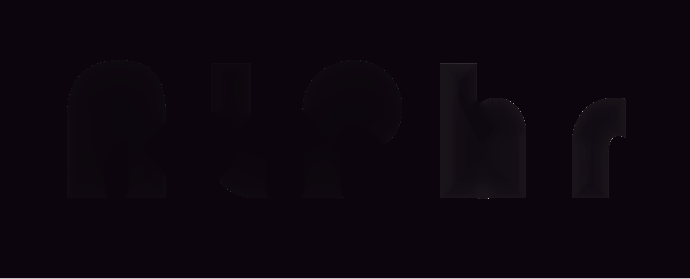
Πρόσθετες συχνές ερωτήσεις
Ε: Πώς μπορώ να εξάγω Emojis στο Slack;
Α: Στις περισσότερες περιπτώσεις, δεν θα μπορείτε να εξάγετε emoji απευθείας στο Slack, αλλά να τα προσθέσετε από μια συσκευή.
Ε: Πώς μπορώ να προσθέσω μαζικά emojis στο Slack;
Α: Για να προσθέσετε μαζικά emoji στο Slack, μεταβείτε στην ενότητα Emoji στο πλαίσιο σχολίων, κάντε κλικ στην επιλογή "Προσθήκη Emoji" και στο νέο παράθυρο, μεταβείτε στην καρτέλα Πακέτα Emoji. Από εκεί, θα μπορείτε να προσθέσετε μαζικά τα διαθέσιμα πακέτα.
Ε: Πώς μπορώ να φτιάξω προσαρμοσμένα emojis στο Slack;
Α: Δημιουργήστε προσαρμοσμένα emoji ανεβάζοντας εικόνες ή κινούμενα GIF στο Slack. Όλα τα προσαρμοσμένα emoji θα βρίσκονται κάτω από την καρτέλα με το εικονίδιο Slack.
Ε: Πώς μπορώ να προσθέσω προσαρμοσμένα emoji στο Slack;
Α: Για να προσθέσετε προσαρμοσμένα emoji στο Slack, ανοίξτε την ενότητα Emoji και κάντε κλικ στο "Προσθήκη Emoji". Θα μπορείτε να ανεβάσετε οποιαδήποτε εικόνα - το Slack θα τη μορφοποιήσει στο κατάλληλο μέγεθος. Ονομάστε το νέο emoji και κάντε κλικ στο "Αποθήκευση".
Κάνοντας τη Slack εμπειρία δική σας
Τα αστεία ή ενδιαφέροντα προσαρμοσμένα emoji μπορούν να ελαφρύνουν την ατμόσφαιρα στο Slack. Τώρα που μάθατε πώς να φτιάχνετε emoji στο Slack, μοιραστείτε τις μοναδικές σας αντιδράσεις με όλο το κανάλι και κάντε την εργάσιμη ημέρα πολύ πιο διασκεδαστική.























